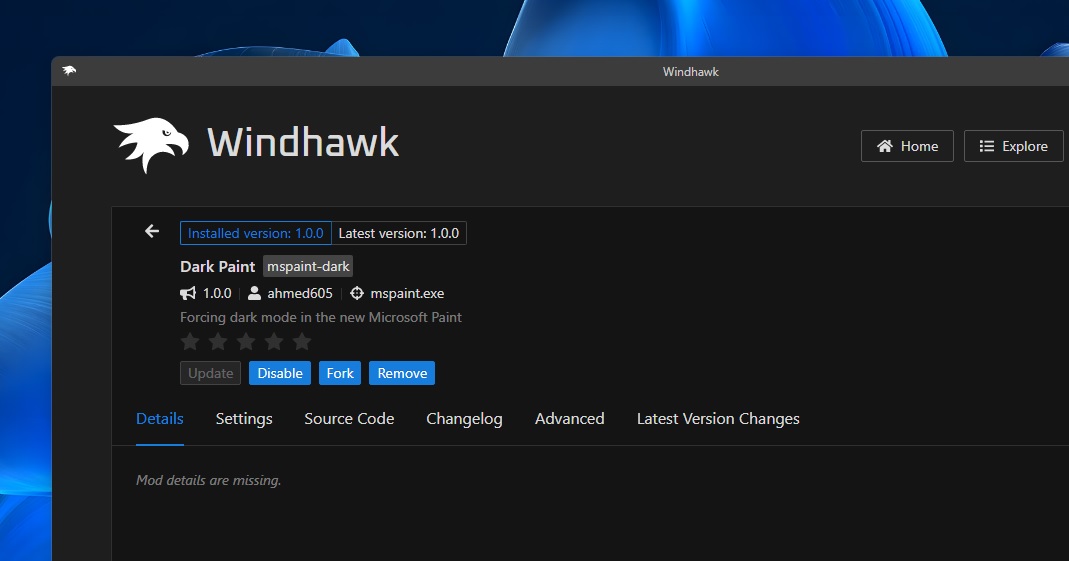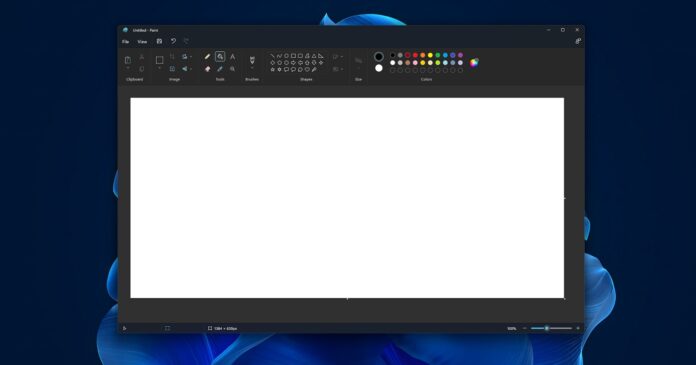
Microsoft Paint,也称为“Paint”,是著名的绘图应用程序,已包含在所有版本的 Windows 中。MS 画图是首批在 Windows 11 上进行重大重新设计的应用程序之一。使用 Windows 11 的每个人都可以使用新界面,但仍然缺少暗模式支持。
新的画图应用发布已经几个月了,但 Windows Insiders Program 中的测试人员尚未获得深色模式待遇。
2022 年底再次有人建议暗模式功能将出现在未来的 Paint 更新中,但该公司没有更新。值得注意的是,Microsoft Paint 使用新的 WinUI 库,它会自动处理明暗模式,类似于 Apple 的 UI 库和Linux 上的 GTK。
Paint 中暗模式实现的问题与应用程序中的旧 Win32 位有关。当然,Paint 支持深色模式,但该功能是隐藏的,需要对应用程序的代码库进行多处更改。目前,Paint 中的深色模式还没有完全准备好。
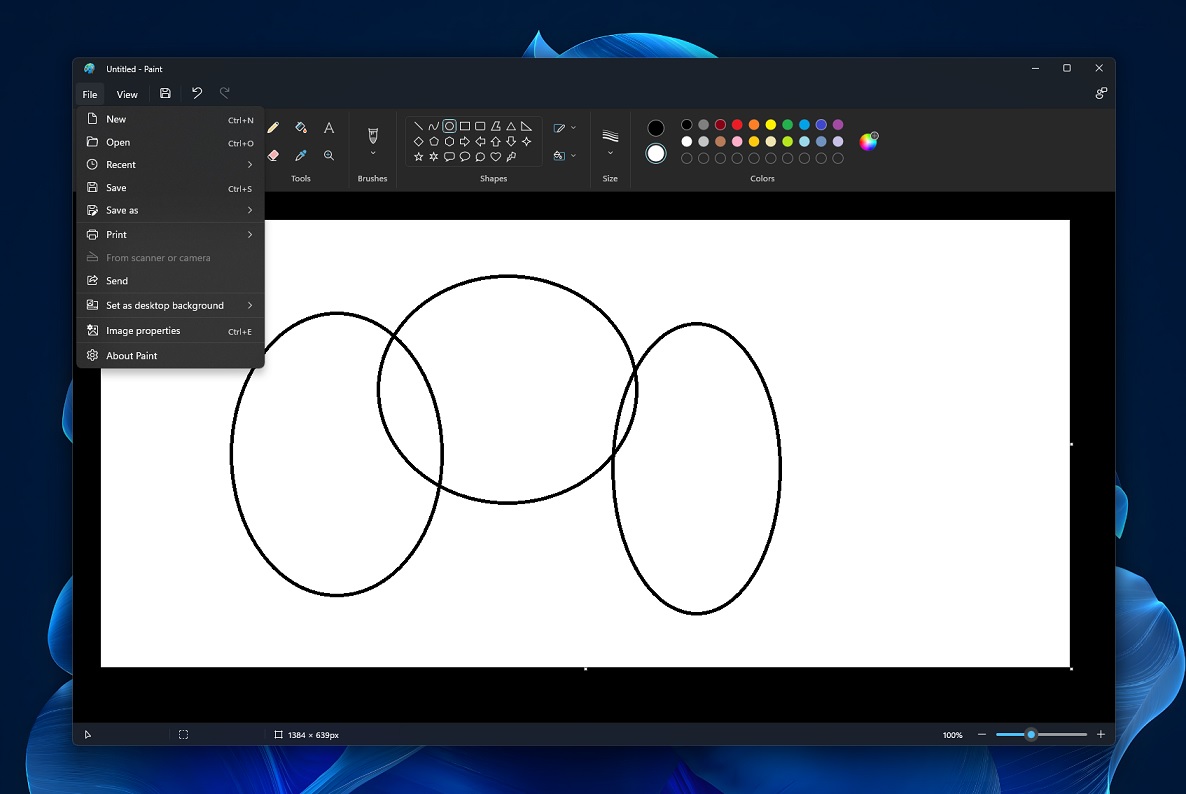
Windhawk 是一个开源的基于 mod 的工具,它已经更新了一个新的 mod,可以在任何版本的操作系统上打开 Paint 中隐藏的黑暗模式支持。
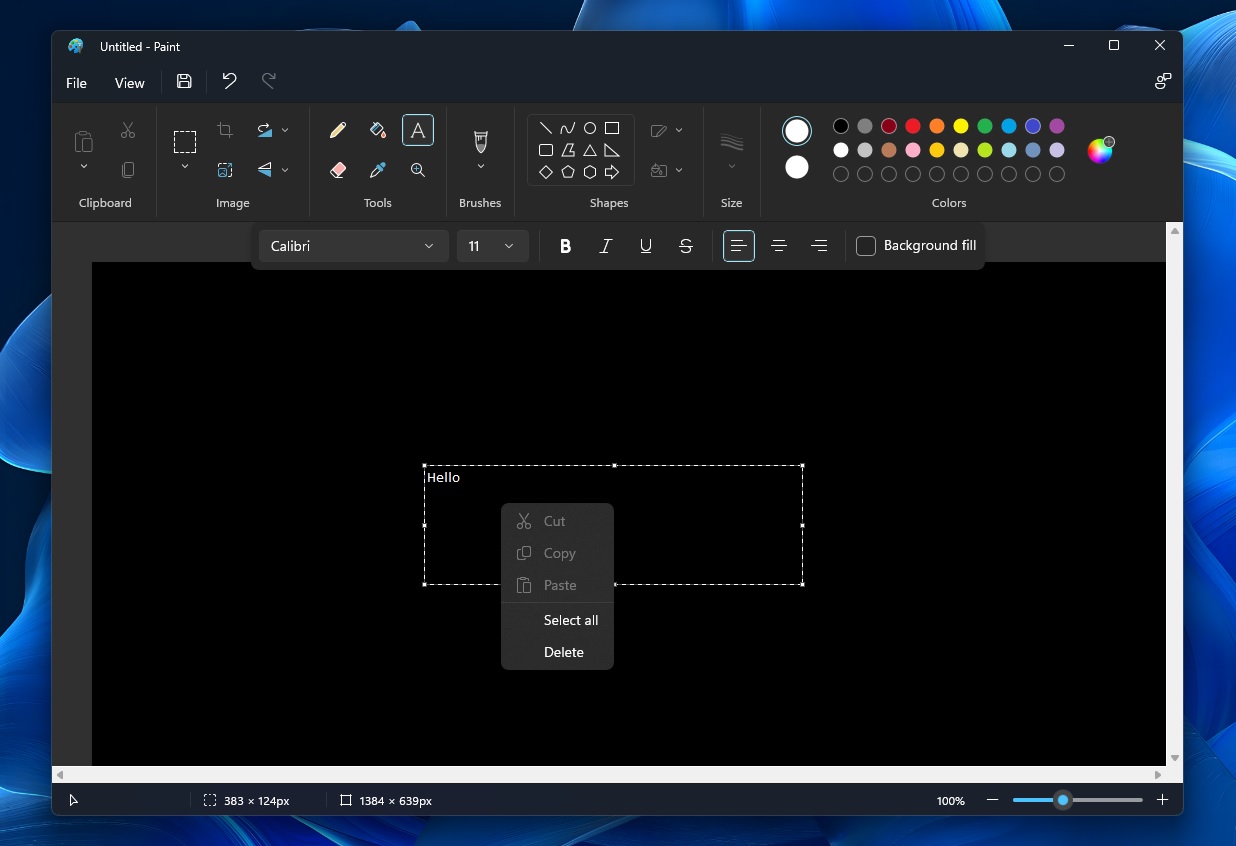
得益于 WinUI 控件和按钮,Paint in dark 主题看起来确实很棒。请记住,它仅适用于 Windows 11 21H2 或更新版本。
此外,使用第三方 hack 来打开隐藏功能通常不是一个好主意;因此,我们建议仅在虚拟机上尝试。
如果您仍然感兴趣,可以按照以下步骤开始:
- 在虚拟机上安装 Windows 11(强烈推荐)。
- 从Github下载并运行该应用程序。
- 单击探索或浏览 Mod。

- 搜索“Dark”并在结果中查找“Dark Paint”,最后单击安装按钮应用更改。
完成后,MS Paint 将自动以暗模式启动。您始终可以卸载模组或应用程序本身以还原对操作系统所做的任何更改。